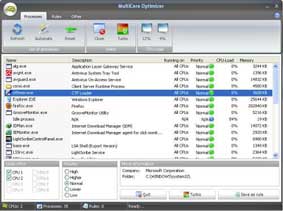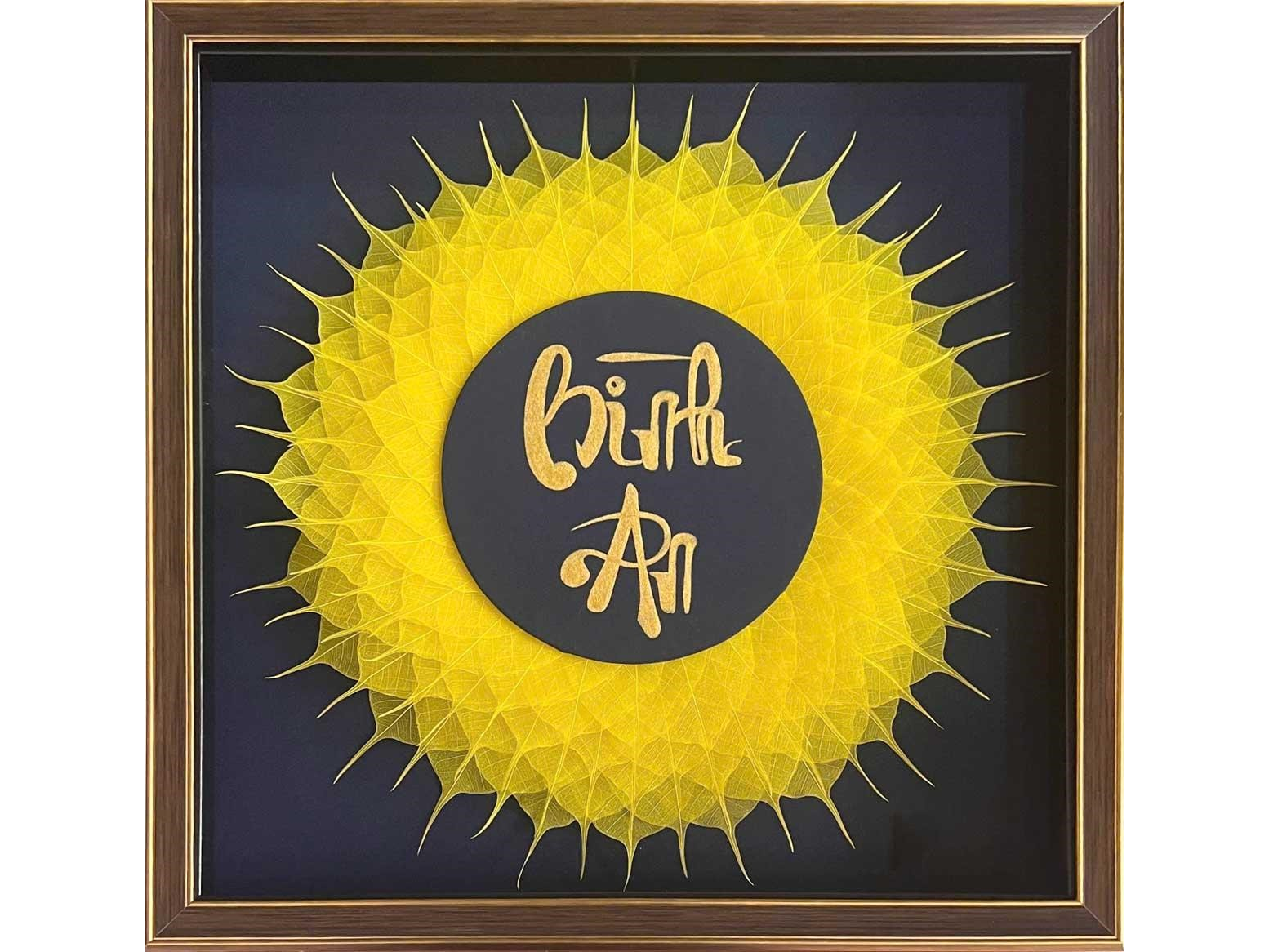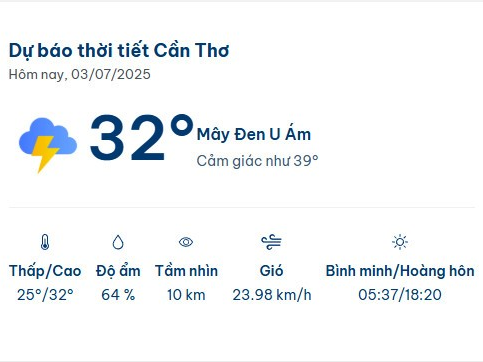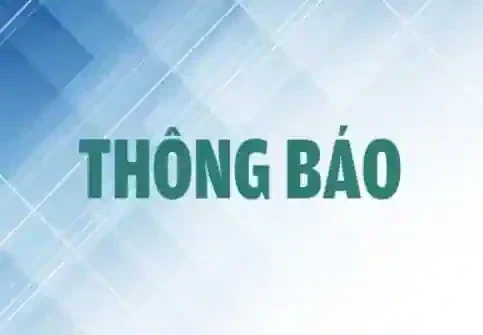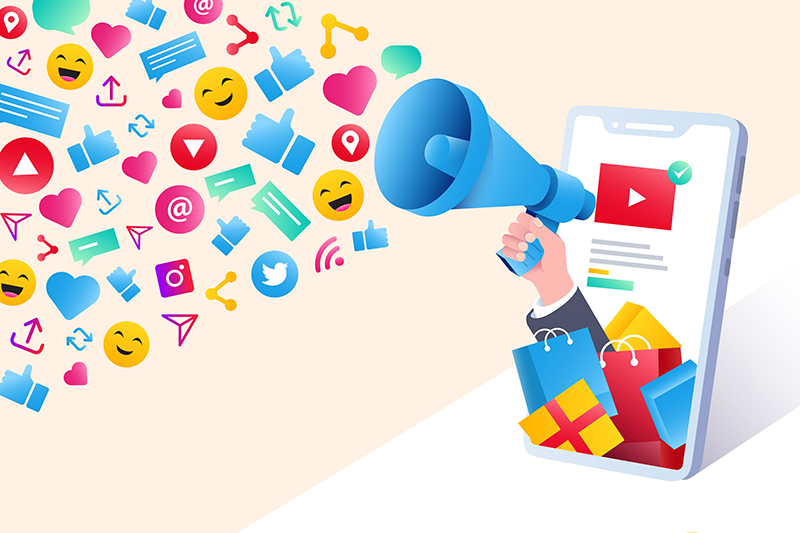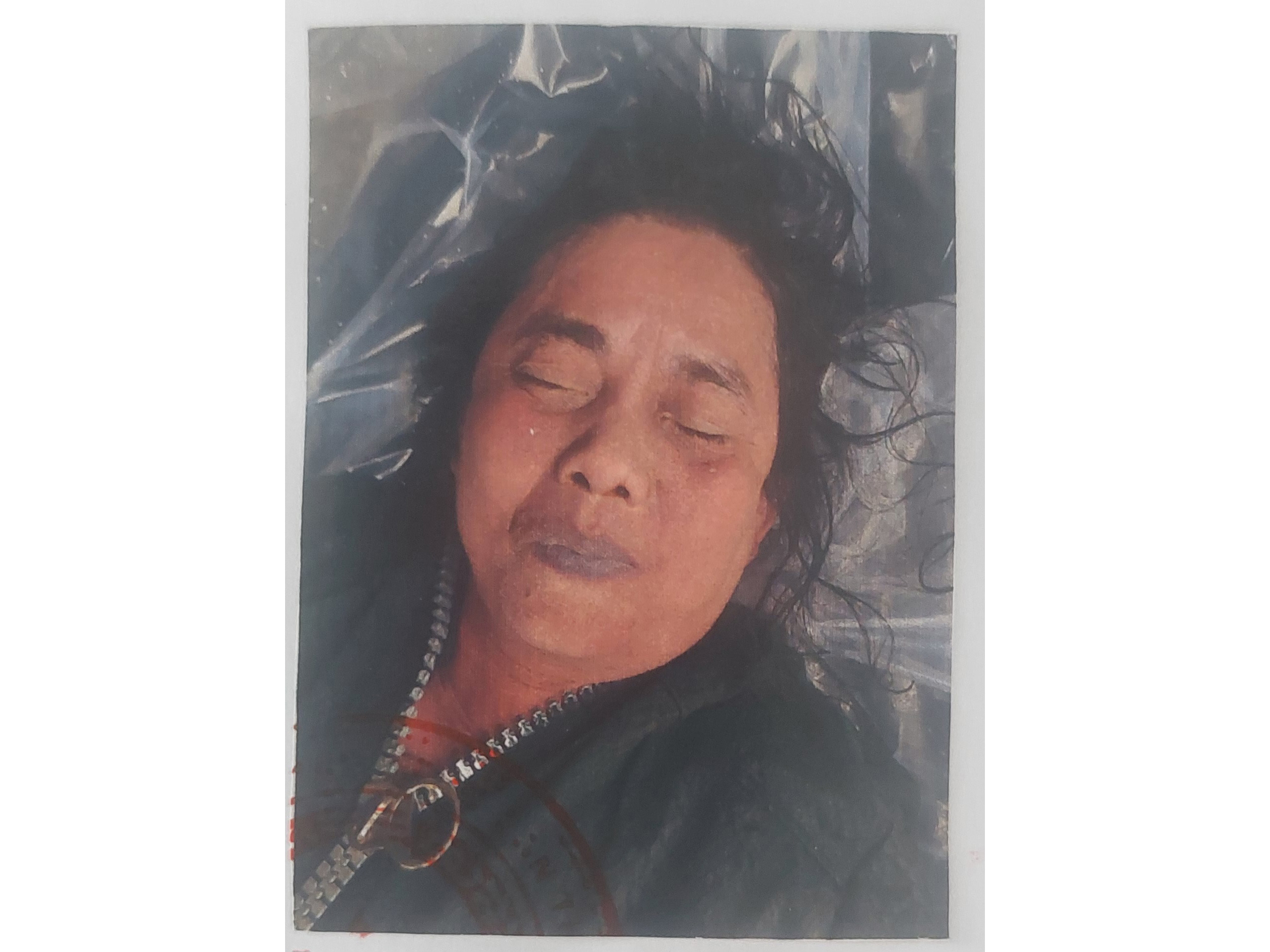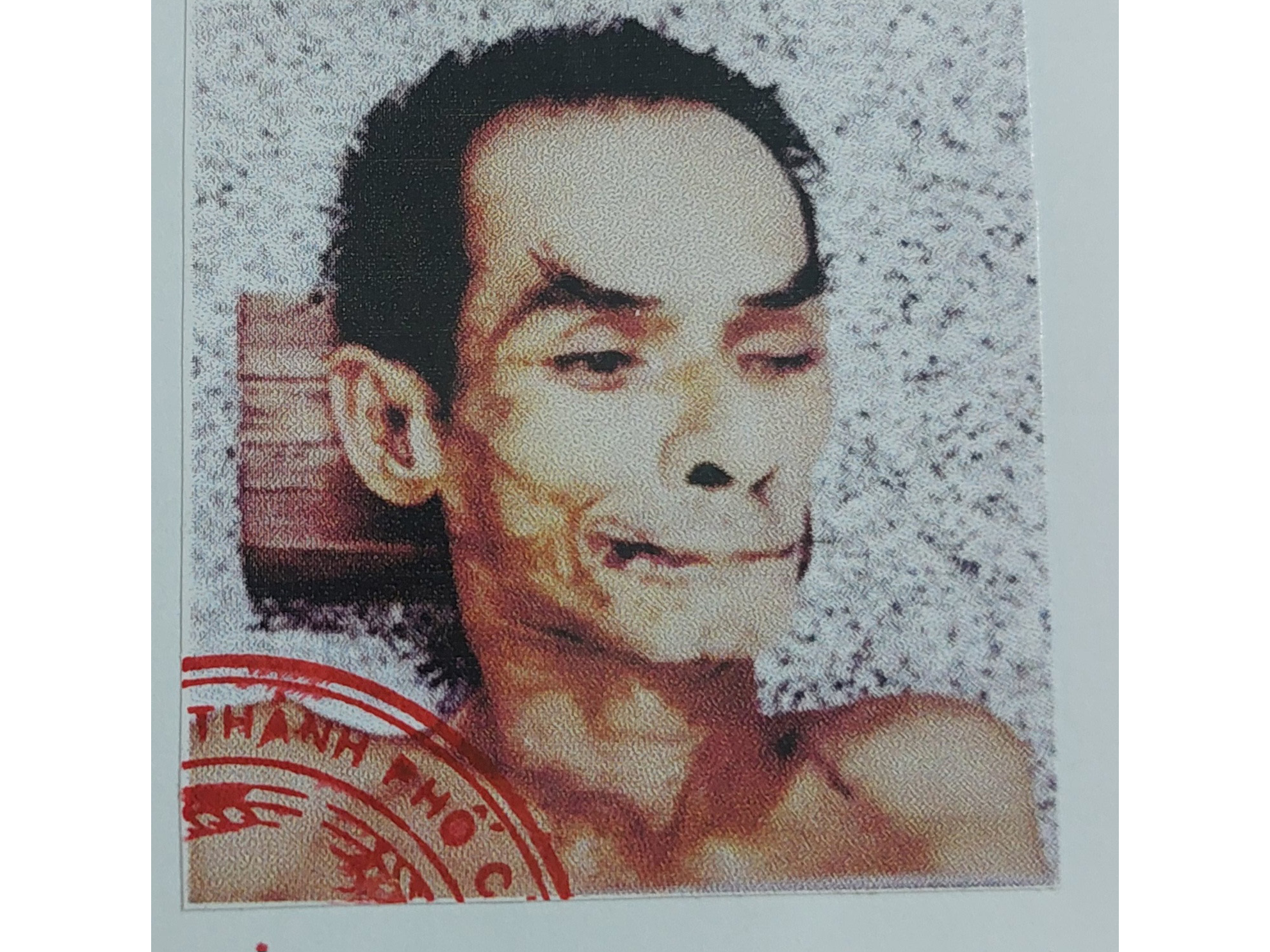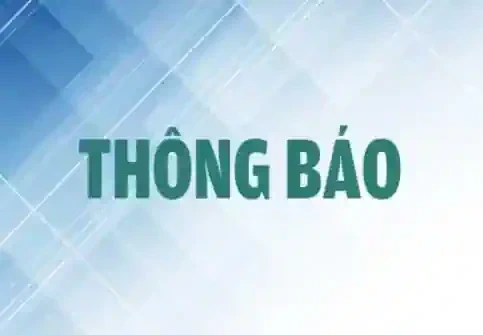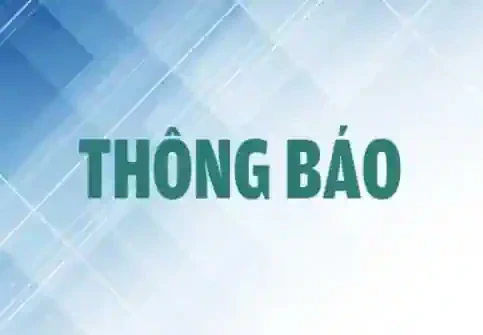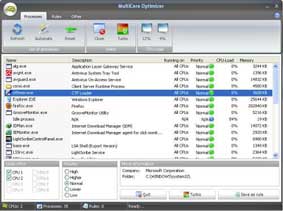
Với tiện ích MultiCore Optimizer, những hệ thống PC đa nhân hiện nay sẽ có khả năng tận dụng tối đa sức mạnh để tăng cường hiệu suất làm việc cho người sử dụng.
MultiCore Optimizer cho phép người dùng dễ dàng quản lý cũng như tối ưu các hệ thống CPU đa lõi (hỗ trợ đến 8 lõi) trên một giao diện làm việc trực quan. Để sử dụng MultiCore Optimizer, đầu tiên bạn truy cập vào địa chỉ http://tinyurl.com/y9lcqy5 để tải phần mềm về máy, tương thích Windows XP và Windows Vista (bản 32-bit). Bài viết sẽ dựa trên dòng CPU 2 nhân của Intel là Core 2 Duo E7300, hệ điều hành Windows XP 32 bit.
Tại giao diện phần mềm hiện ra, bạn chọn thẻ Processes để tiến hành điều chỉnh giao nhiệm vụ xử lý cho từng lõi CPU. Lúc này, danh sách các ứng dụng đang chạy trên hệ thống sẽ hiện ra tại cửa sổ chính của phần mềm. Tại đây bạn sẽ dễ dàng nhận ra dung lượng chiếm dụng CPU của từng ứng dụng cụ thể cũng như công việc xử lý của các lõi đối với từng ứng dụng đó.
Dĩ nhiên, trong quá trình sử dụng, bạn sẽ chỉ tập trung đến một ứng dụng làm việc nào đó mà thôi, trong khi đó có khá nhiều ứng dụng mà bạn không cần phải để nó chiếm dụng nguồn tài nguyên quá lớn. Lúc này chính là lúc bạn nên giảm bớt lõi làm việc với ứng dụng đó nhằm giúp lõi này có thể tập trung sức mạnh vào công việc chủ chốt mà bạn đang làm. Để thực hiện điều này, bạn lựa chọn ứng dụng muốn tăng/giảm số lõi làm việc rồi tìm đến mục Uses CPUs, đánh dấu trước các lõi mà bạn muốn nó xử lý cho ứng dụng đó. Lập tức, sự thay đổi sẽ được hiện ra tại cột Runing on để bạn quan sát. Đặc biệt, bạn có thể nâng mức ưu tiên của các lõi CPU cho ứng dụng nào đó một cách dễ dàng bằng cách tìm đến mục Priority và chọn mức độ ưu tiên công việc. Mặc định tất cả ở chế độ Normal (bình thường), để tăng mức ưu tiên bạn chọn ứng dụng đó rồi nhấp chọn mục Higher hoặc High và ngược lại.
Với MultiCore Optimizer, bạn sẽ dễ dàng nhận biết được mức độ chiếm dụng tài nguyên của từng lõi CPU tại mục CPU-Load ngay trên thanh công cụ của phần mềm.
Ngoài ra, để tăng hiệu quả hoạt động cho một ứng dụng bạn có thể nhấp chọn nó và chuyển sang mục More Information rồi nhấp vào nút Tubor > chọn OK để xác nhận việc tối ưu.
Khi muốn xem thông tin chi tiết của CPU mà bạn đang sử dụng, hãy chuyển sang tab Other rồi chọn mục CPU Info. Tại đây bạn còn có thể dễ dàng xem được thêm các thông tin về bộ nhớ RAM trong hệ thống, thông tin bộ nhớ ảo,... của máy bạn đang sử dụng.
Đăng ký nhận Key khuyến mãi MultiCore Optimizer
Hiện nay, hãng phần mềm sản xuất MultiCore Optimizer là ZoneLINK vừa tung ra chương trình khuyến mãi tặng key sử dụng cho phần mềm (giá bản quyền 20USD). Để đăng ký nhận key khuyến mãi, bạn thực hiện như sau:
- Đầu tiên, bạn truy cập vào trang đăng ký tại địa chỉ http://zonelink.de/special/pcformat8
- Trang web hiện ra, bạn điền địa chỉ email của mình dưới ô E-Mail address rồi nhấp vào nút Request License Key.
- Bây giờ, bạn hãy truy cập vào địa chỉ email của mình, mở email của zoneLINK Software gửi đến sẽ thấy dòng mã key kích hoạt phần mềm trong nội dung email. Hãy điền key này trong quá trình cài đặt phần mềm để kích hoạt bản quyền là xong.
BẠCH ĐẰNG